win10系统的电脑怎么样才能成功宽带连接
发布时间:2018-09-05 18:10:23 浏览数: 小编:liuquan
还记得刚开始接触电脑,自己就是个操作小白,连宽带连接那些怎么设置都不清楚,win10旗舰版系统的电脑怎么样才能成功宽带连接呢?今天小编就把相关教程分享给大家,大家可以马上来操作一遍看看,看看是否有效果。关注小编的动态,不太懂的,欢迎和小编交流讨论。
推荐系统:win10 64位专业版
打开Win10系统中的计算机页面,在计算机页面中,点击选择“设置”按钮,打开Windows设置页面。
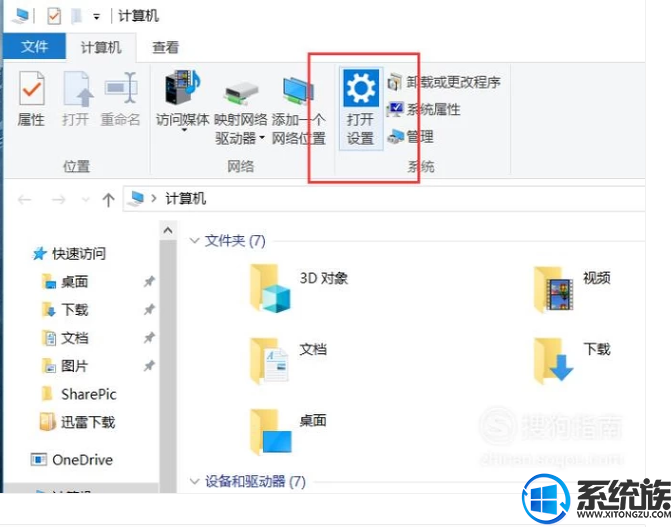
在Windows设置页面中,点击选择“网络和Internet连接”设置选项。

接下来打开的页面中,点击页面左侧“拨号”选项,然后选择“设置新连接”选项。
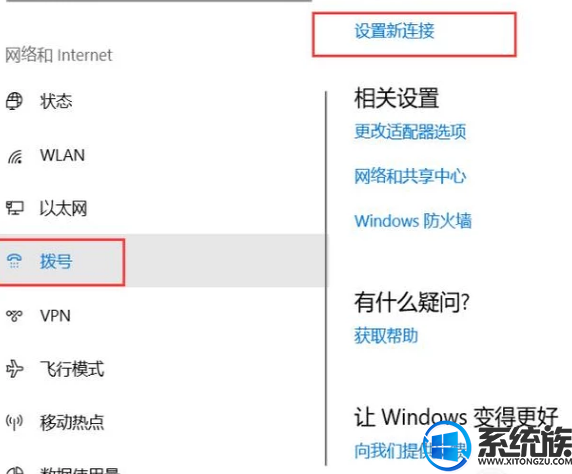
接下来,打开的页面中,选择“连接到Internet'”选项。
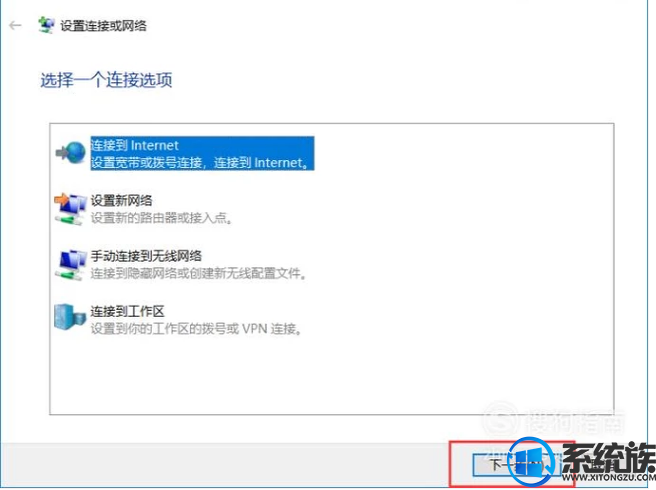
接下来,选择连接方式为PPPoE连接模式,点击进入设置页面。
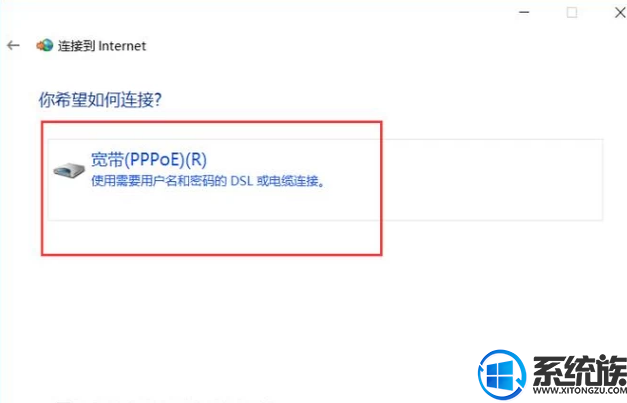
最后,输入运营商提供的账号和密码,点击“连接”按钮即可连接到宽带。
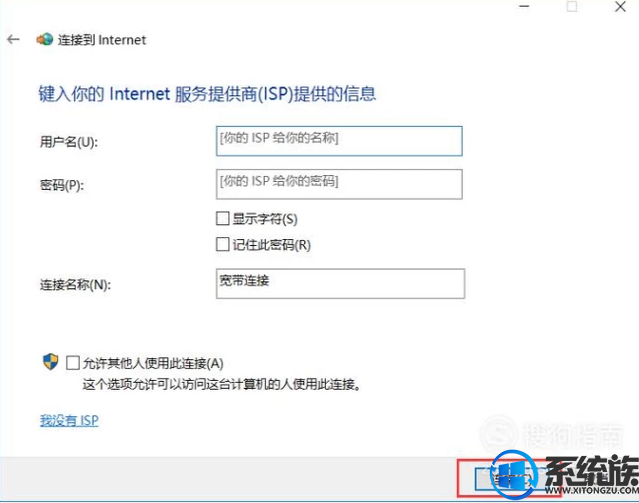
就是这样操作,怎么样?大家动手尝试的操作过程应该还顺利吧,希望可以真正的帮到大家,多多关注小编的动态,关注“系统族”每期精彩教程资讯不间断,欢迎大家来和小编交流探讨。
推荐系统:win10 64位专业版
打开Win10系统中的计算机页面,在计算机页面中,点击选择“设置”按钮,打开Windows设置页面。
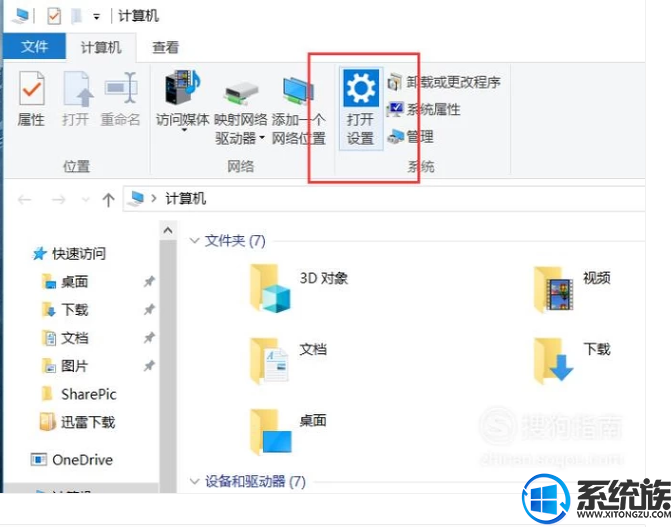
在Windows设置页面中,点击选择“网络和Internet连接”设置选项。

接下来打开的页面中,点击页面左侧“拨号”选项,然后选择“设置新连接”选项。
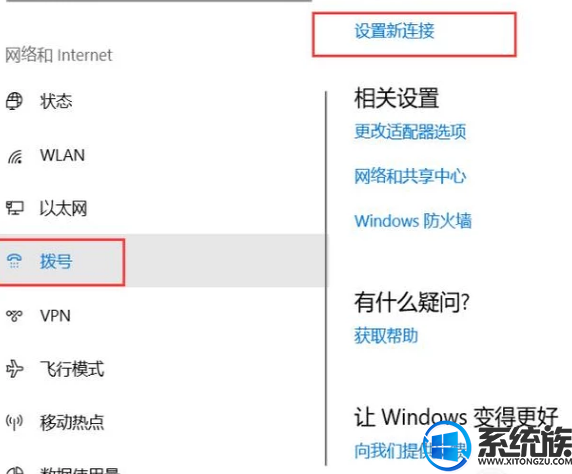
接下来,打开的页面中,选择“连接到Internet'”选项。
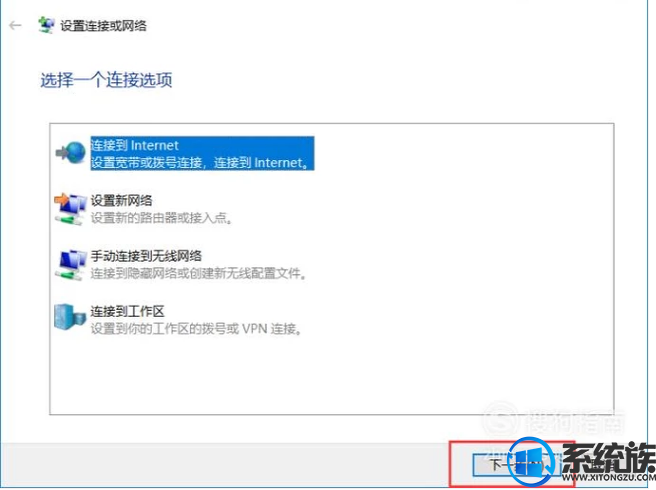
接下来,选择连接方式为PPPoE连接模式,点击进入设置页面。
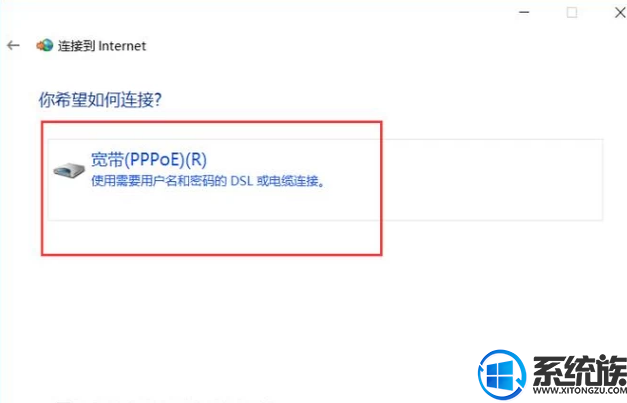
最后,输入运营商提供的账号和密码,点击“连接”按钮即可连接到宽带。
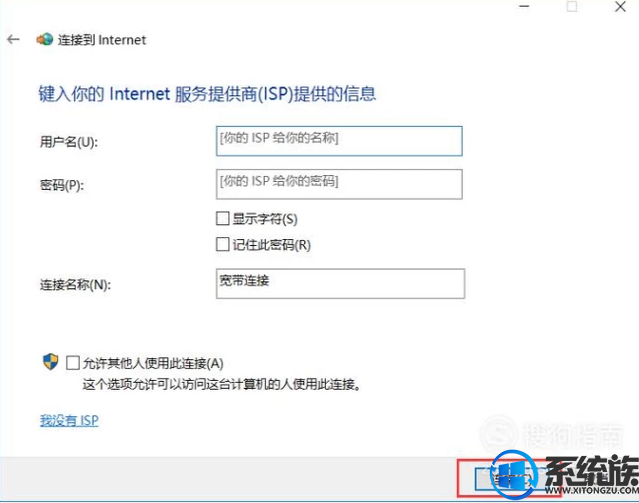
就是这样操作,怎么样?大家动手尝试的操作过程应该还顺利吧,希望可以真正的帮到大家,多多关注小编的动态,关注“系统族”每期精彩教程资讯不间断,欢迎大家来和小编交流探讨。



















